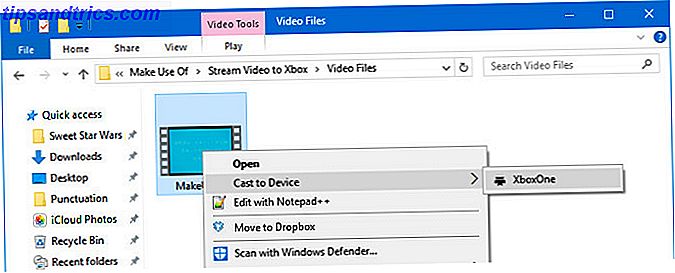
Microsoft diseñó la Xbox One para que sea el núcleo del centro de entretenimiento de su sala Cómo construir un sistema de cine en casa sobre la manera barata de construir un cine en casa en los teatros Home baratos es una locura, si no conoce las mejores formas de ahorra en uno Averigüe lo que necesita, lo que puede prescindir y lo que puede ahorrar aquí. Lee mas . Los enlaces profundos del sistema con Windows 10 deberían facilitar la transmisión de videos y otros contenidos desde su PC. Desafortunadamente, configurar una transmisión de video puede ser complicado si no sabes lo que estás haciendo.
Transmitir video desde su PC a su Xbox One sin los conocimientos adecuados puede ser una experiencia muy frustrante, especialmente si los dos dispositivos están situados en habitaciones diferentes. Incluso cuando ha encontrado una estrategia que funciona, puede encontrar que falla cuando se enfrenta con un video en particular, o incluso al azar.
En tal escenario, vale la pena tener más de un método a su disposición. Con estas tres técnicas en tu bolsillo trasero, nunca deberías tener dificultades para transmitir contenido a tu Xbox One nunca más.
XBOX ONE S SISTEMA DE 1TB CON COLECCIÓN HALO SISTEMA XBOX ONE S DE 1TB CON COLECCIÓN HALO Comprar ahora En Amazon $ 599.85
Configuración general
Antes de adentrarnos en los detalles, tenemos que preparar un par de cosas, y se aplican a todas las soluciones enumeradas en este artículo:
- Encienda su Xbox One para que su PC pueda comunicarse con el sistema.
- Confirme que ambos dispositivos están conectados a la misma red. 7 Pasos sencillos para diagnosticar un problema de red 7 Pasos sencillos para diagnosticar un problema de red Los problemas de red son frustrantes, especialmente cuando el problema recae en su ISP. La próxima vez que no pueda conectarse, este es el proceso que debe seguir para diagnosticar el problema de la red. Lee mas .
¡Ahora estás listo para ir!
1. Transmitir al dispositivo
La forma más fácil de transmitir video a su Xbox One no requiere mucho más esfuerzo que un clic derecho. Encuentre el video que desea transmitir a su Xbox One en el Explorador de archivos. Haga clic con el botón derecho en el archivo deseado, coloque el puntero sobre Fundir en dispositivo con el cursor y seleccione Xbox One .
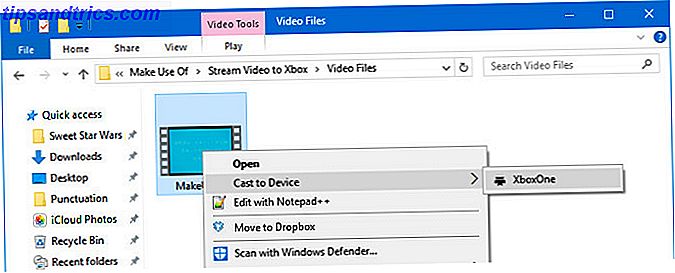
Verifique si el video se está reproduciendo en su Xbox One. Si no es así, sigue los otros métodos a continuación.
2. Abra con la aplicación de películas y TV
Usar el botón Cast to Device es definitivamente la forma más fácil de transmitir un video en particular a su Xbox One. 10 Ajustes útiles de Xbox One que puede haber perdido. 10 Ajustes útiles de Xbox One que podría haberse perdido. Si tiene un Xbox One, debe saber acerca de estos ajustes útiles ocultos en su consola. Aquí hay diez que puede usar para ajustar la Xbox a su gusto. Lee mas . Sin embargo, si no funciona, hay un método muy similar que puede hacer el trabajo.
Primero, busca el video que quieres ver. A continuación, haga clic con el botón derecho y use la opción Abrir con para seleccionar la aplicación Películas y TV .

Tu video debería abrirse en la aplicación y comenzar a jugar. Haga una pausa y haga clic en el botón de puntos suspensivos en el reproductor.

Seleccione Transmitir a dispositivo y espere a que se cargue la lista de dispositivos. Haga clic en Xbox One y compruebe si el video comienza a reproducirse Cómo obtener una reproducción más suave en Plex con una solución simple Cómo obtener una reproducción más fluida en Plex Con una solución simple Plex es increíble, pero la calidad no siempre es perfecta. Aquí hay una buena solución que puede utilizar para obtener una calidad optimizada en todo momento. Lea más en su sistema.
A pesar de usar la misma verborrea que el método anterior, este proceso difiere detrás de las escenas. Por lo tanto, vale la pena probar ambas técnicas si tiene problemas para transmitir.
3. Configure una biblioteca compartida
Si los dos métodos anteriores no funcionan, lo que puede suceder algunas veces, aquí hay otra solución. En lugar de transmitir videos en particular, configuraremos una carpeta compartida Desbloquear la acción secreta "Compartir" en Windows 10 Desbloquear la acción secreta "Compartir" en Windows 10 Las aplicaciones UWP tienen la capacidad incorporada de compartir ciertas cosas con otras aplicaciones, pero esta característica, por alguna razón, está deshabilitada de forma predeterminada. ¡Aquí le mostramos cómo encenderlo y comenzar a usarlo! Lea más que se puede acceder desde su consola.
Configurar el uso compartido de grupos en el hogar
Primero, abra el Panel de control y diríjase a la sección Red e Internet . Haga clic en Elegir grupo en el hogar y opciones para compartir .

En la siguiente pantalla, haga clic en Crear un grupo en el hogar .

Ábrete camino a través del asistente. Le pedirá que establezca los permisos para varias carpetas diferentes en la pantalla que se muestra a continuación.

Como solo estamos buscando transmitir videos, he decidido compartir solo esa carpeta. Sin embargo, si desea compartir sus imágenes, música o cualquier otra cosa, hágalo de todos modos. Solo recuerde que cualquiera que use su Xbox One podría acceder a esos archivos.
En la pantalla siguiente, anote la contraseña configurada para proteger su Homegroup Home Network Consejo: Cómo compartir archivos y carpetas entre cuentas de usuario de Windows Inicio Sugerencia de red: Cómo compartir archivos y carpetas entre cuentas de usuario de Windows A veces, la computadora puede ser físicamente muy juntos, pero parecen millas de distancia cuando intentas transferir un archivo. Utilice esta guía para ayudarlo a lanzar archivos de PC a PC con la mayor facilidad. Lee mas . No necesitaremos usarlo para transmitir video a su Xbox One, pero vale la pena recordarlo. Una vez que haya terminado, haga clic en Finalizar para finalizar el proceso.
Agregar video a grupo en el hogar
Ahora es el momento de agregar algo de contenido a su carpeta Videos para que haya algo ahí cuando acceda desde su Xbox One.
Abra File Explorer y vaya a This PC > Videos . Asegúrese de que haya al menos un video de prueba que pueda transmitir a su Xbox One. Pero no se moleste en migrar toda su colección hasta que haya confirmado que la instalación ha sido exitosa. La aplicación Media Player de la consola puede manejar una gran cantidad de formatos populares, incluidos AVI, MKV, MOV y WMV. Una lista completa de formatos compatibles está disponible en el sitio web de Xbox.

Luego, vaya a su Xbox One y abra la aplicación Media Player desde el menú Juegos y aplicaciones . Debería ver una carpeta etiquetada con el nombre de su PC. Ábrelo y encuentra la carpeta Videos . Intenta reproducir tu contenido para ver si la instalación se realizó correctamente.
Se estableció Xbox Video Stream
Con suerte, uno de los tres métodos de transmisión de contenido de video Cómo transmitir su pantalla Android a Windows 10 con Miracast y Connect Cómo transmitir su pantalla Android a Windows 10 Con Miracast y Connect En Windows 10 versión 1607, puede transmitir de manera inalámbrica su pantalla Android a su escritorio usando la aplicación Connect. Le mostramos cómo configurar este espejo de pantalla mágico. Leer más en tu Xbox One ha funcionado. Recuerde que tanto su Xbox como su dispositivo Windows deben estar en la misma red.
¡Ahora nos encantaría saber de usted!
¿Qué solución funcionó para ti? ¿Tiene otro consejo sobre cómo transmitir video desde una PC con Windows 10 a una Xbox One? ¿O todavía estás luchando con el proceso? Por favor comparte en los comentarios a continuación.



